
Било који правилно уређен цртеж има информације о величини извучених објеката. Наравно, АутоЦАД има обилне могућности за интуитивне величине.
Након што је прочитао овај чланак, научићете како да се пријавите и конфигуришете димензије у Аутоцади.
Како ставити величине у АутоЦАД
Апликација
Тражење величина размотрите на пример линеарног.
1. Нагните предмет или отворите цртеж у који желите да ставите величине.
2. Идите на картицу "Ануатионс" на картици СИЗЕСБАР и кликните на дугме Величина (линеар).

3. Кликните на почетну и крајњу тачку измерене удаљености. Након тога, кликните поново да бисте поставили удаљеност од објекта на димензионалну линију. Нацртали сте најлакше величину.
За тачнију изградњу цртежа користите објектне везивања. Да бисте их активирали, притисните тастер Ф3.
Да бисте помогли кориснику: вруће кључеве у АутоЦАД-у

4. Направите димензионални ланац. Изаберите најновију величину и на плочи величине кликните на дугме Настави, као што је приказано на екрану.
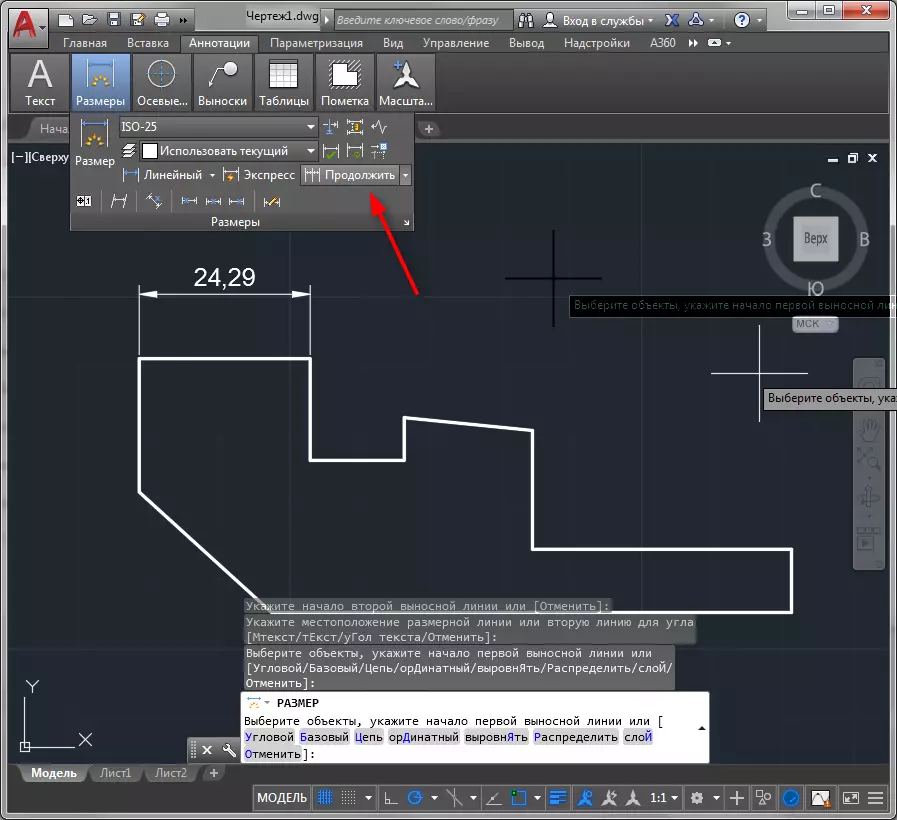
5. Кликните наизменично свим тачкама на које величину треба да буде везана. Да бисте довршили операцију, у контекстним менију притисните тастер "Ентер" или "Ентер".

Све точке једне пројекције пројекта могу се узорковати једним кликом! Да бисте то учинили, изаберите Екпресс на плочи величине, кликните на објект и изаберите страну на које ће се приказати димензије.

На исти начин, угаони, радијални, паралелни димензије, као и радију и пречници су постављени.
Сродне теме: Како додати стрелицу у АутоЦАД
Уређивање величина
Анализираћемо неке опције за уређивање величина.
1. Изаберите величину и позовите контекстни мени са десним дугметом миша. Изаберите "Својства".
2. У помицању "линије и стрелица" замените крајње линије величине постављањем вредности "нагиб" у падајућим списковима "Арров 1" и "Арров 2".

На панелу Својства можете укључити и онемогућити величину и даљинске линије, променити боју и дебљину, а такође подесите текстуалне параметре.
3. На великом плочу притисните тастере за локацију текста да бисте је померали дуж димензионалне линије. Након притиска на дугме, кликните на текст величине и то ће променити свој положај.

Помоћу плоче величине такође можете да разбијете димензије, нагињете текст и даљинске линије.
Погледајте такође: Како користити АутоЦАД
Дакле, укратко, упознали смо се са процесом додавања димензија у Аутоцади. Експериментирајте са димензијама и можете их применити флексибилно и интуитивно.
